Certifique-se de ter direitos administrativos suficientes para adicionar impressoras
- Ao implantar impressoras em um servidor usando a política de grupo, certifique-se de ter direitos administrativos suficientes; caso contrário, eles não serão aplicados.
- Esses problemas podem fazer com que suas impressoras não se conectem, por isso você está recebendo o erro 0x00000006.
- Para resolver esses soluços, certifique-se de que seus computadores estejam na mesma rede e que seus drivers estejam atualizados.
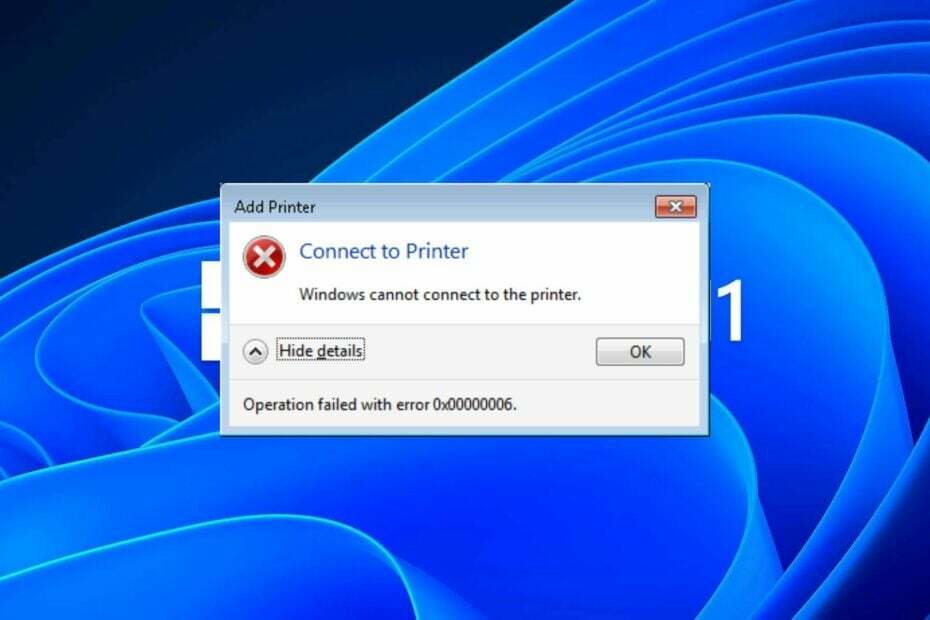
xINSTALE CLICANDO NO ARQUIVO PARA DOWNLOAD
- Baixe o Fortect e instale-o no seu PC.
- Inicie o processo de digitalização da ferramenta para procurar arquivos corrompidos que são a origem do seu problema.
- Clique com o botão direito em Iniciar reparo para que a ferramenta possa iniciar o algoritmo de fixação.
- Fortec foi baixado por 0 leitores deste mês.
Quando você tenta adicionar uma impressora em uma rede compartilhada, você pode receber uma mensagem de erro com o código de erro 0x00000006. Esse problema pode ocorrer se você tentar adicionar uma impressora em um servidor, mas os computadores não estiverem na mesma rede.
Para obter mais informações sobre como resolver esse erro, continue lendo para descobrir como solucioná-lo.
O que é o código de erro do Windows 0x00000006?
Este código de erro significa que você não pode conectar ou adicionar uma impressora em um servidor. Este é um erro genérico do Windows e pode ser causado por vários fatores, como:
- Permissões insuficientes – A causa mais comum desse erro é não ter as permissões corretas para acessar a impressora especificada.
- Conexão ruim - A rede conexão entre seu computador e o servidor pode ser interrompida ou para baixo.
- Drivers incompatíveis - O especificado impressora pode não ser compatível com o driver atual.
- Configurações de política de grupo incorretas – Ao implantar impressoras usando uma política de grupo, você precisa garantir que sejam as corretas. Caso contrário, eles não serão aplicados.
- Configurações restritivas de firewall – Se houver problemas de conexão com impressoras de rede, pode ser porque seu firewall foi configurado de forma muito restritiva para fornecer segurança adicional contra hackers.
Como corrijo o código de erro do Windows 0x00000006?
Tente as seguintes soluções alternativas antes de qualquer etapa técnica:
- Desconecte todos os outros periféricos que possam estar causando conflitos e reconecte somente para a impressora.
- Verifique se há cabos soltos ou danificados e substitua-os quando necessário.
- Verifique se o PC e a impressora estão na mesma rede.
- Mude sua conexão com a internet se possível e veja se o erro persiste.
- Faça login como administrador ou use uma conta de usuário diferente para acessar a impressora.
- Pexecutar uma verificação de arquivo do sistema para verificar se há arquivos corrompidos.
- Reinicie ou redefina sua impressora e veja se funciona.
- Finalmente, reinicie o seu PC e tente imprimir novamente.
1. Desative seu antivírus temporariamente
- Acerte o Menu Iniciar ícone, digite Segurança do Windows na barra de pesquisa e clique em Abrir.

- Clique em Firewall e proteção de rede, então selecione Rede pública.

- Localizar Firewall do Microsoft Defender e alterne o botão de desligar.

2. Exclua a pasta Spooler de impressora
- Acerte o janelas + E chaves para abrir Explorador de arquivos.
- Navegue até o seguinte local:
C:\Windows\System32\spool - Localize o impressoras pasta e clique para abrir.

- Selecione todos os itens na pasta e exclua-os.
- Reinicie o seu PC.
- Impressora Epson continua dizendo atolamento de papel? Redefinir em 2 etapas
- O mouse Logitech não está funcionando: como corrigi-lo rapidamente
- Correção: o USB não funciona na dock station Dell
- O que é IBtSiva.exe e você deve excluí-lo?
- 0xA00F4289 Erro de webcam: 5 maneiras de corrigi-lo
3. Atualizar drivers de impressora
- Acerte o janelas Tipo de chave Gerenciador de Dispositivos na barra de pesquisa e clique em Abrir.

- Navegar para impressoras, localize sua impressora, clique nela com o botão direito do mouse e selecione Atualizar driver.

- Selecione Pesquise automaticamente por drivers atualizados.

- O Windows encontrará o driver mais adequado e recomendará que você o instale.
Em alguns casos peculiares, mas ainda possíveis, O Windows pode não conseguir encontrar o driver correto para sua impressora. Nesses casos, você terá que considerar outra maneira de obter os drivers corretos.
Recomendamos que você experimente o atualizador de driver Outbyte, pois ele irá verificar automaticamente e combiná-lo com o driver correto. Como bônus, você também receberá uma otimização do sistema.
⇒Obtenha o atualizador de driver Outbyte
4. Execute a solução de problemas da impressora
- Acerte o janelas tecla e clique em Configurações.

- Selecione Sistema no painel esquerdo e clique em solucionar problemas à direita.

- Clique em Outros solucionadores de problemas.

- Encontre o Impressora solucionador de problemas e clique no botão Correr botão ao lado dele.

5. Reinicie o serviço Spooler de impressão
- Acerte o janelas + R chaves para abrir o Correr comando.
- Tipo services.msc na caixa de diálogo e clique Digitar.

- Localize o Spooler de impressão serviço, clique com o botão direito sobre ele e selecione Parar.

- Clique com o botão direito do mouse novamente e selecione Começar.

6. Excluir uma chave de registro
- aperte o janelas + R chaves para abrir o Correr comando.
- Tipo regedit na caixa de diálogo e clique em Digitar para abrir o Editor do Registro.

- Navegue até o seguinte caminho:
HKLM\Software\Microsoft\Windows NT\CurrentVersion\Print\Providers\Client Side Rendering Print Provider\Servers\ - Clique com o botão direito do mouse na chave do servidor e pressione Excluir.
Lembre-se de que editar o registro não é recomendado, a menos que seja absolutamente necessário. Como esta é a solução mais votada pelos usuários que encontraram o erro 0x00000006, você pode ter que tentar se achar que outras ações não dão frutos.
Assegure-se de que você faça backup do seu registro e criar um ponto de restauração. Dessa forma, você pode ter um ponto de retorno seguro caso algo dê errado.
Não hesite em verificar nossos outros artigos sobre erros da impressora, como o código de erro 0x00003e3e veja nossas correções recomendadas.
Isso nos leva ao final deste artigo. Mantenha-o interativo na seção de comentários, informando-nos sobre quaisquer outras soluções não mencionadas aqui que possam ter ajudado você a sair desse erro.
Ainda está com problemas?
PATROCINADAS
Se as sugestões acima não resolverem seu problema, seu computador pode ter problemas mais graves no Windows. Sugerimos escolher uma solução completa como proteger resolver problemas com eficiência. Após a instalação, basta clicar no botão Ver&Corrigir botão e, em seguida, pressione Iniciar reparo.


